编译文件下载地址https://www.ddown.cn/264.html
添加NVME SSD缓存需求请插入后再编译引导,v1.1后会自动检测自动配置NVME参数免去手工修改(DS918 920等不带PCIE接口的型号不支持自动配置)
注意:i18n版本已经修复 如果你用的是ARPL的旧版本 非dtb的群晖型号 内部会自动设置diskidxmap、sataportmap、sasidxmap、dtb这4个参数,所以很多人装非dtb的型号时就卡8%,所以如果你安装的时候格式化硬盘卡在8%的,请重新进入ARPL编译页面,按住ctrl+c 看清楚了是按住ctrl+c。。。。变成黑色可输入画面后粘贴下面两条命令,再按刷新按键刷新页面后再重新编译。安装非最新版本时请断开外网,同时我们只建议编译最新版本的朋友使用ARPL,因为群晖会更新部分安装包可能会影响安装成功率。( 这些型号不要运行:DS920+,DS923+, DS1520+, DS1621+, DS1821+, DS2422+,DVA1622, FS2500, SA6400。如果运行过,安装时提示找不到硬盘,请重启后进入ARPL菜单重新编译不运行以下脚本命令就可以了)
sed -i 's|installAddon disks|#installAddon disks|' ./ramdisk-patch.sh sed -i 's|echo "/addons/disks.sh|#echo "/addons/disks.sh|' ./ramdisk-patch.sh
- NAS启动正常进入引导之后
NAS显示如下图片并进入 第二副滚动的跑代码的画面 。如果卡在第一屏幕这个画面可以尝试更换为DS920+,DS923+, DS1520+, DS1621+, DS1821+, DS2422+,DVA1622, FS2500, SA6400这些型号,我们发现DS3617 DS3622 DS918 DS3615会在12 13代intel平台下如果使用6口sata卡插入超过两块硬盘就会卡第一屏幕,注意:最终启动好了也是显示类似的内容,要区分是不是卡第一屏幕启动时请盯着屏幕留意是否有滚动画面!
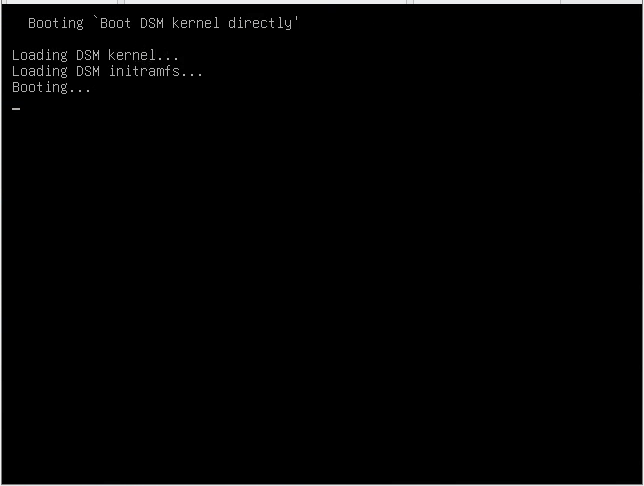
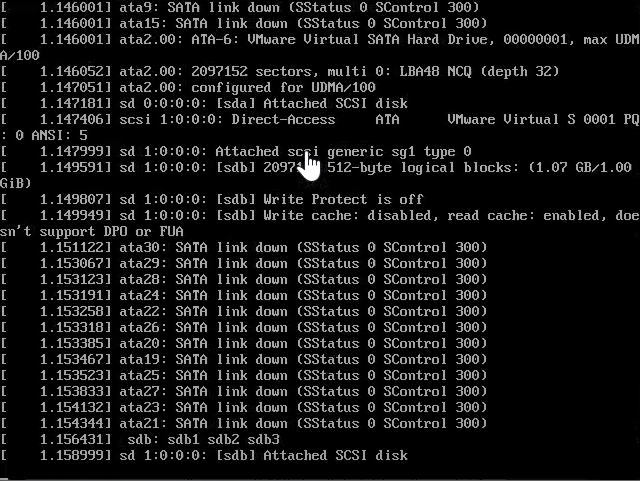
- 正常显示出ip地址就可以在同局域网内的其它电脑浏览器输入这个地址就可以进入编译选单,如果ip都没显示说明网卡没有正常被驱动请检查好网卡。
如果不想用电脑编译的也可以直接在屏幕输入menu.sh回车也可以直接ARPL菜单
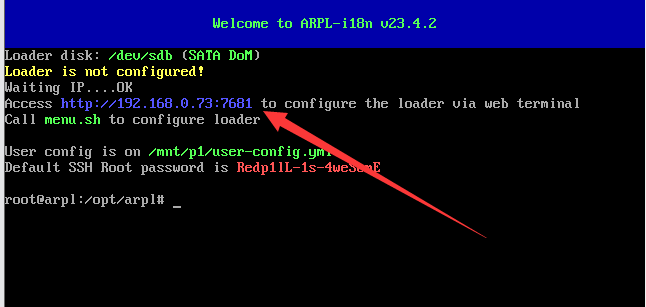
- 注意非i18n版本不带语言切换菜单,之前的汉化版本默认web为中文,但屏幕不支持中文显示。i18n版本开始就可以显示中文了
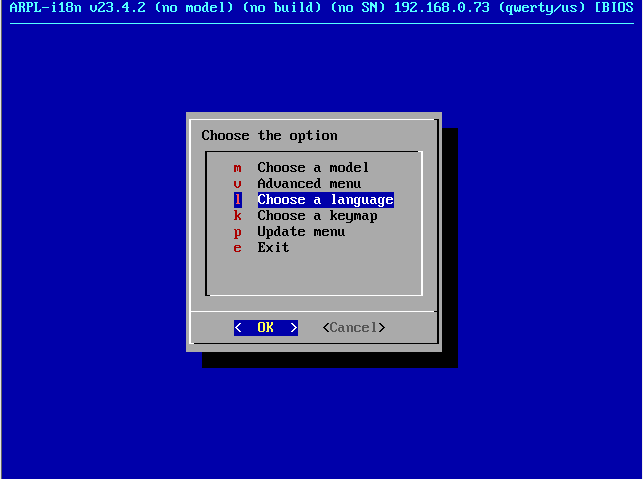
注意非i18n版本不带语言切换菜单 选 zh_CN 就可以切换为中文菜单
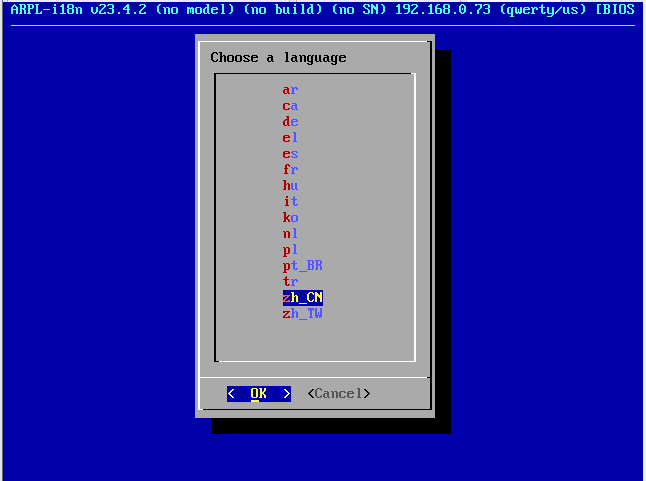
- 选择型号
建议看一下这个再选择你想要的群晖系统黑群晖硬件选用与兼容列表
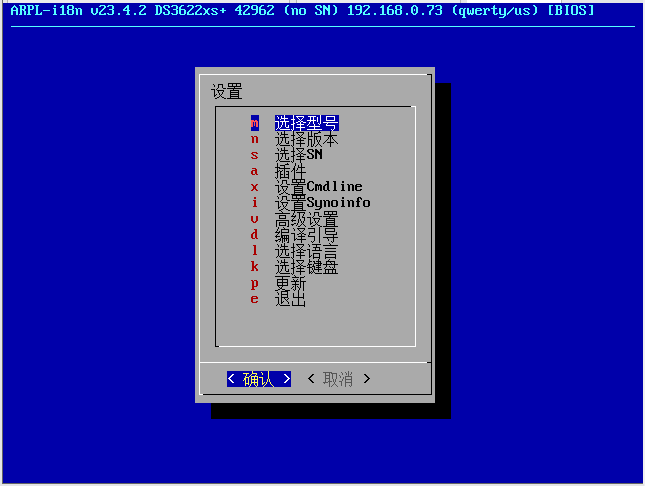
假设我们选DS3622
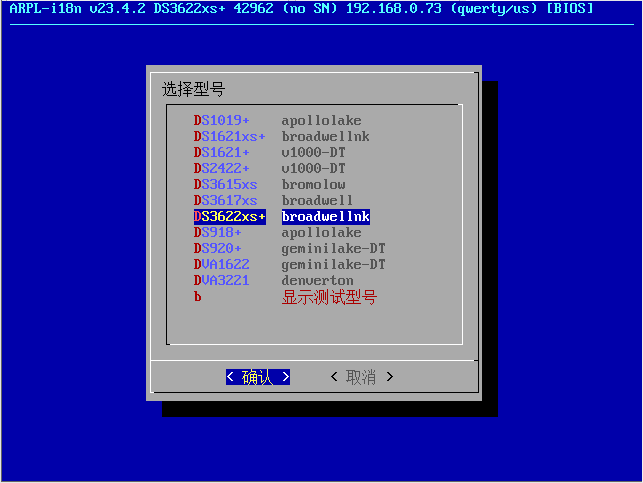
- 回车之后会再次回到主菜单,按回车进入 选择版本
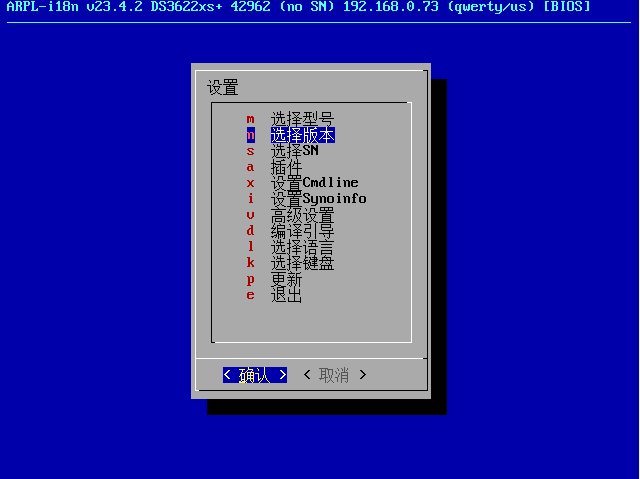
这里是选系统的版本,最顶部就是最新版本,目前最新版本是7.2但是目前还是官方测试版本,软件功能不完善,某些功能也不能正常解锁,所以不建议现在升级7.2。
目前7.1.1已经可以完美破解AME所以建议做7.1.1版本的系统,而且比较容易不用特地找没被群晖下过料的pat系统包
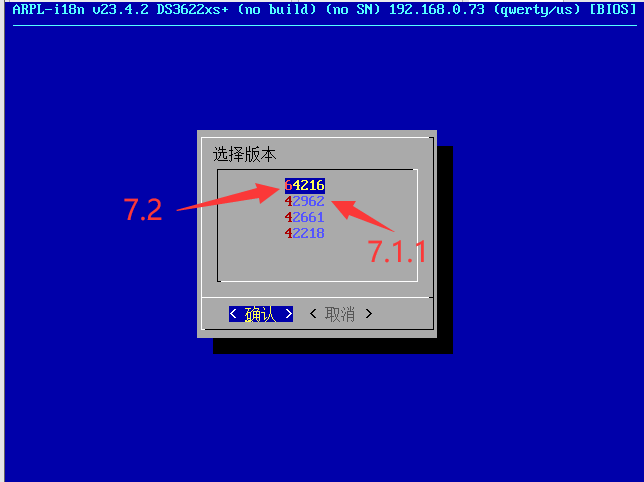 可能需要多等一会
可能需要多等一会
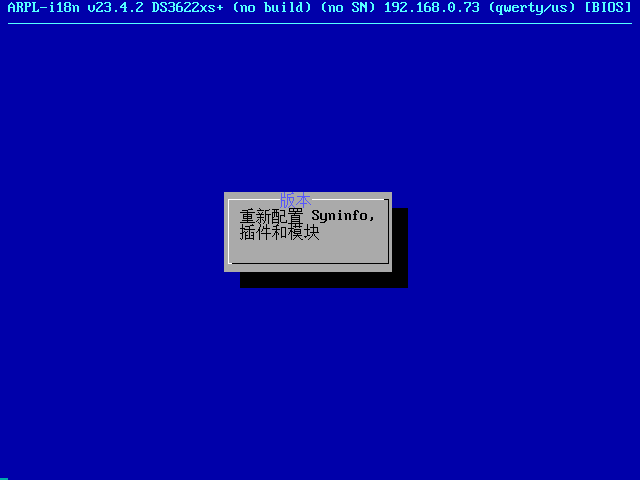
- 直接回车,选择你要的SN码
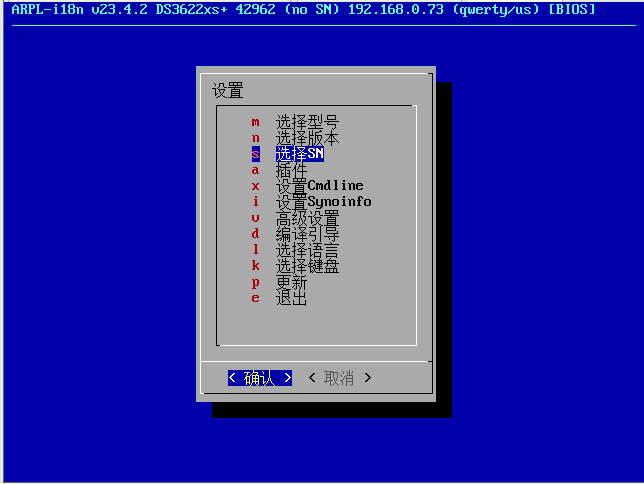
可以随机生成一个或输入一个自定义的SN码(如果自己有全洗白的SN码可以在这就直接输入了省事,但是7.x洗白有后门基本也是秒封锁,加上现在算号器公开了有兴趣的也可以自己看,算出来的码和淘宝购买的都一样,就算不被封锁也容易撞码其实没什么意思
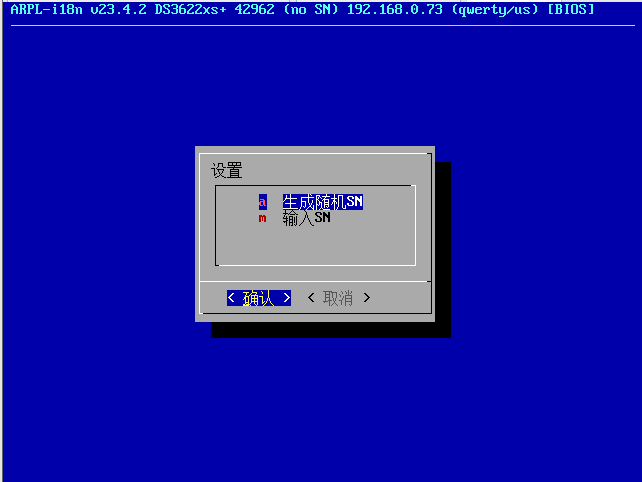
- 插件,主要是打intel9/10代GPU补丁和一些驱动,intel4-8代大部分cpu型号+8代部分i7 i9 9代i3 9100免打GPU补丁,11代或以上的没补丁也驱动不了(不过好像听说这里的补丁打了有些时候也不生效,兼容性自行测试吧,如果第一步选了无GPU的型号也不用打因为不用)和其它一些扩展卡支持。
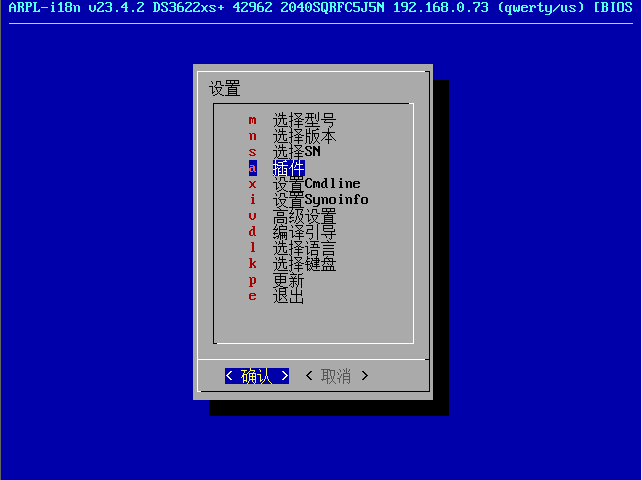
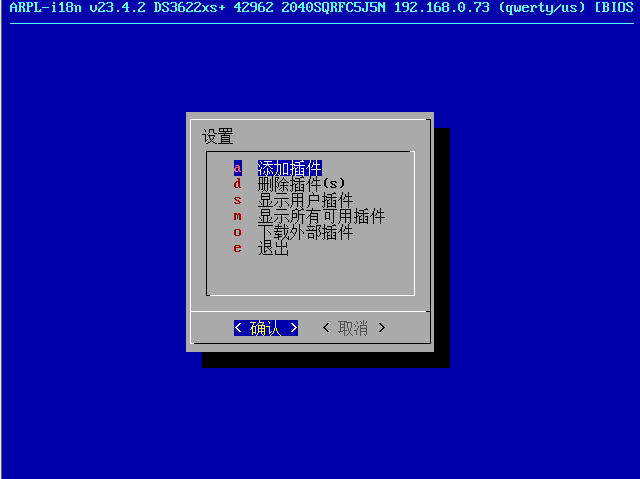
这里可以打解码补丁,主要解决intel 调用GPU解码
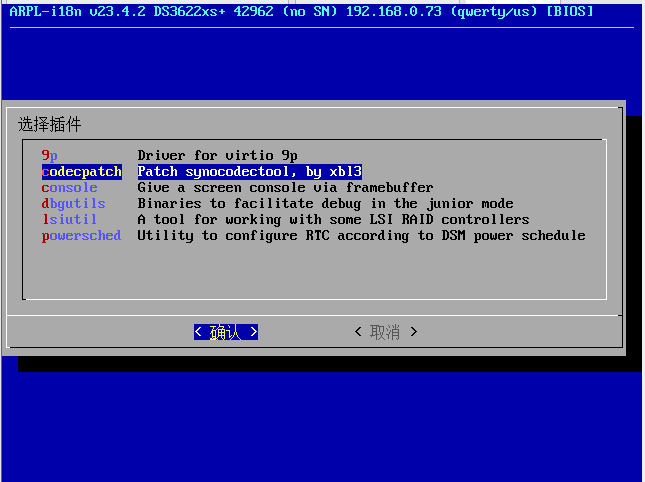
回车可添加
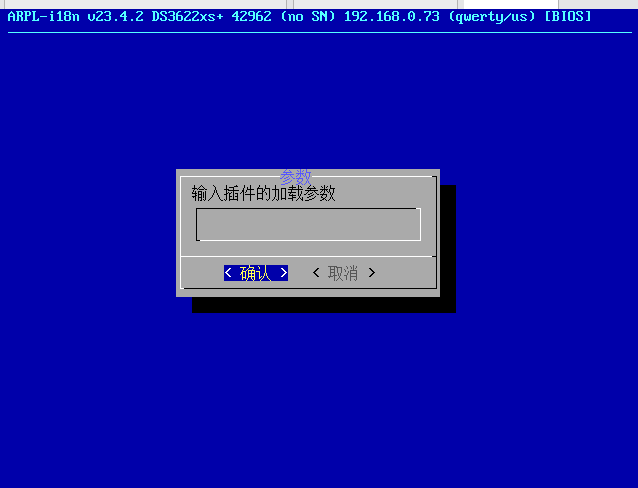
选退出
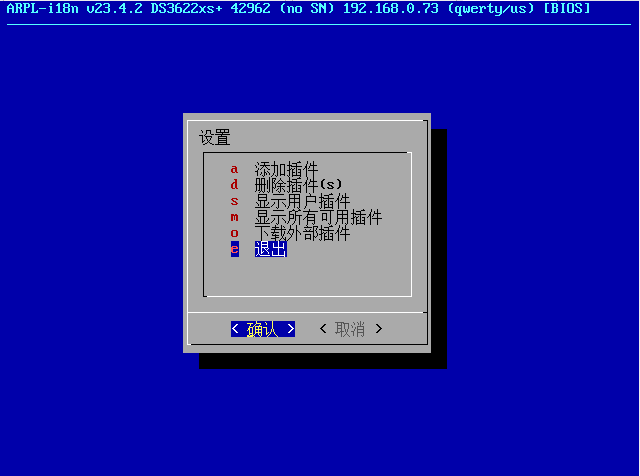
- 编译引导,这里就可以直接开始编译了。
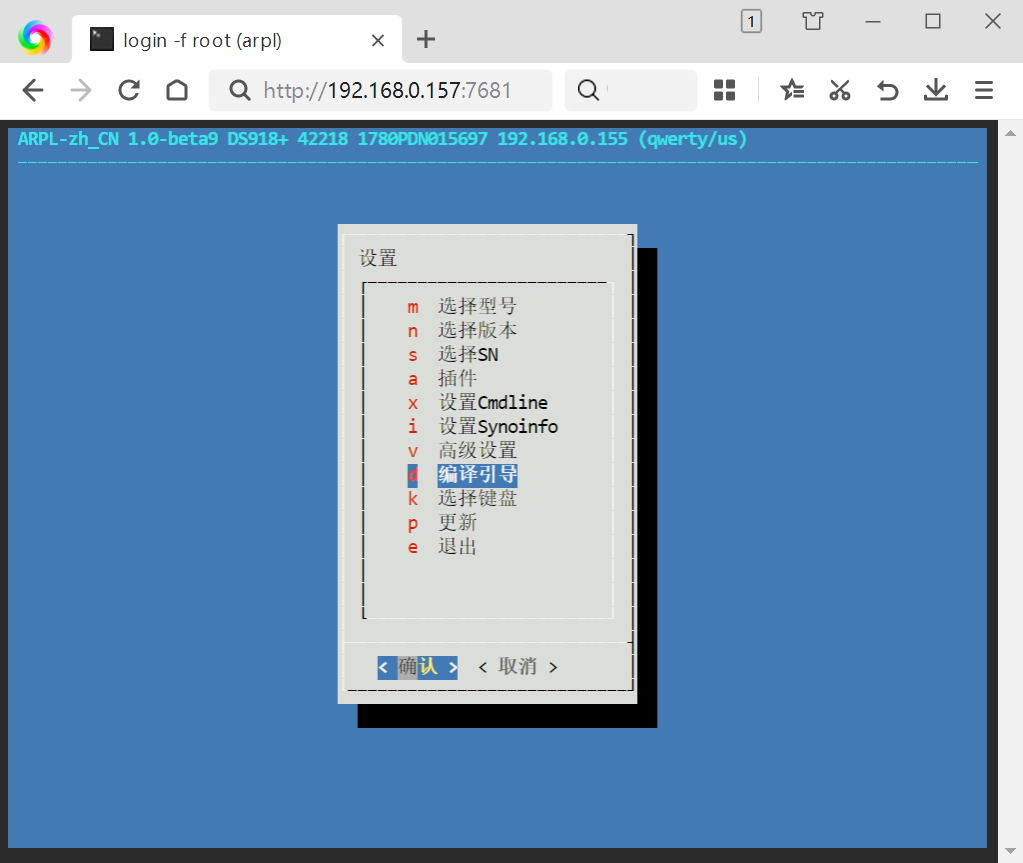
- 只要没有出错,在进度条加完之后,过一会就会自动退回菜单画面
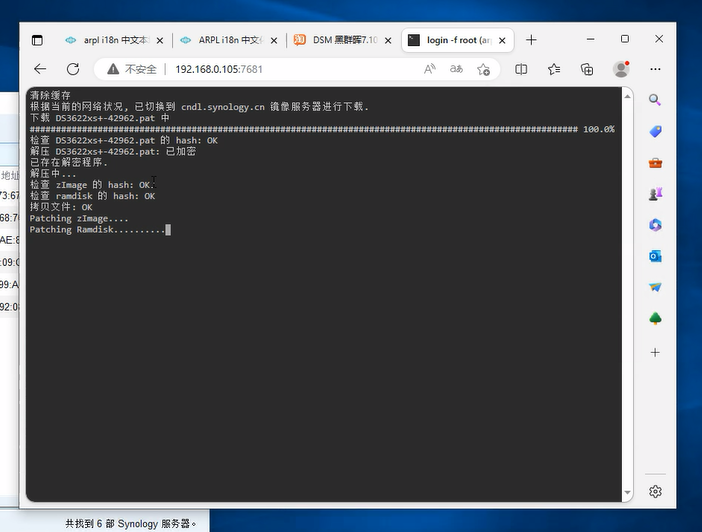
- 再回到高级设置 可以对引导进行一些高级配置
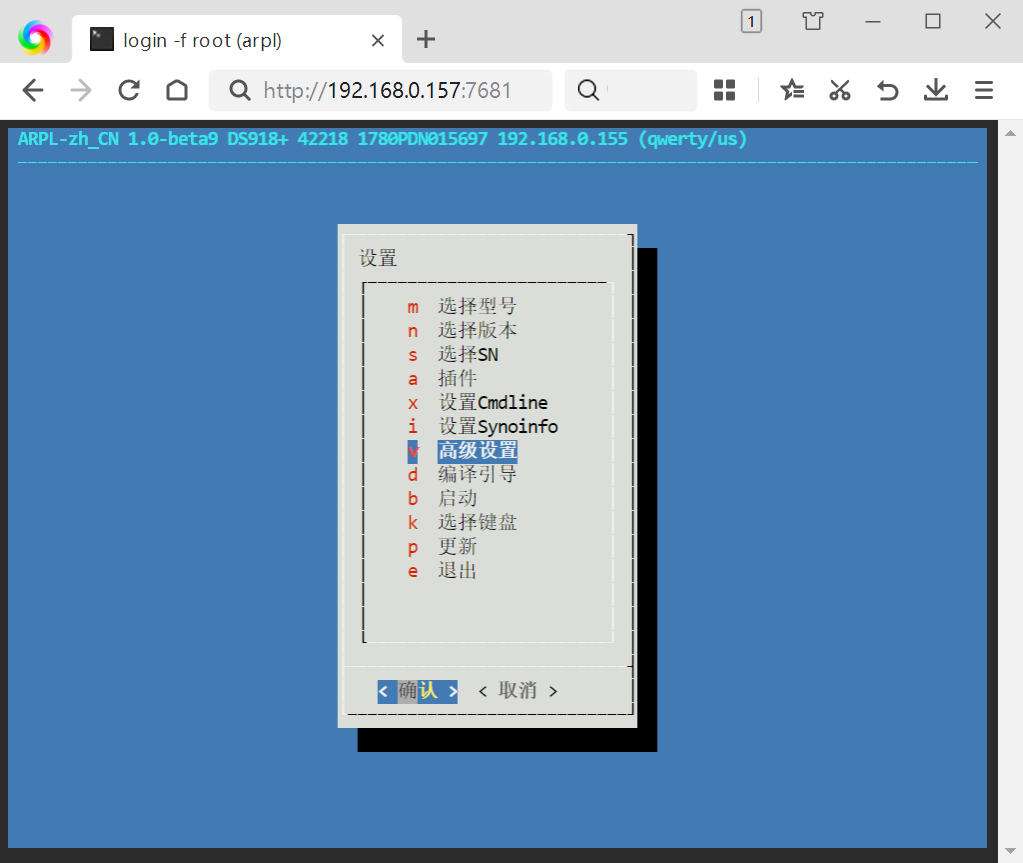
想要引导后直接进入DSM,按下边设置 可以加快群晖启动的速度,选中后压 按一下回车让它变成true就可以直接进入DSM的,选完,选退出
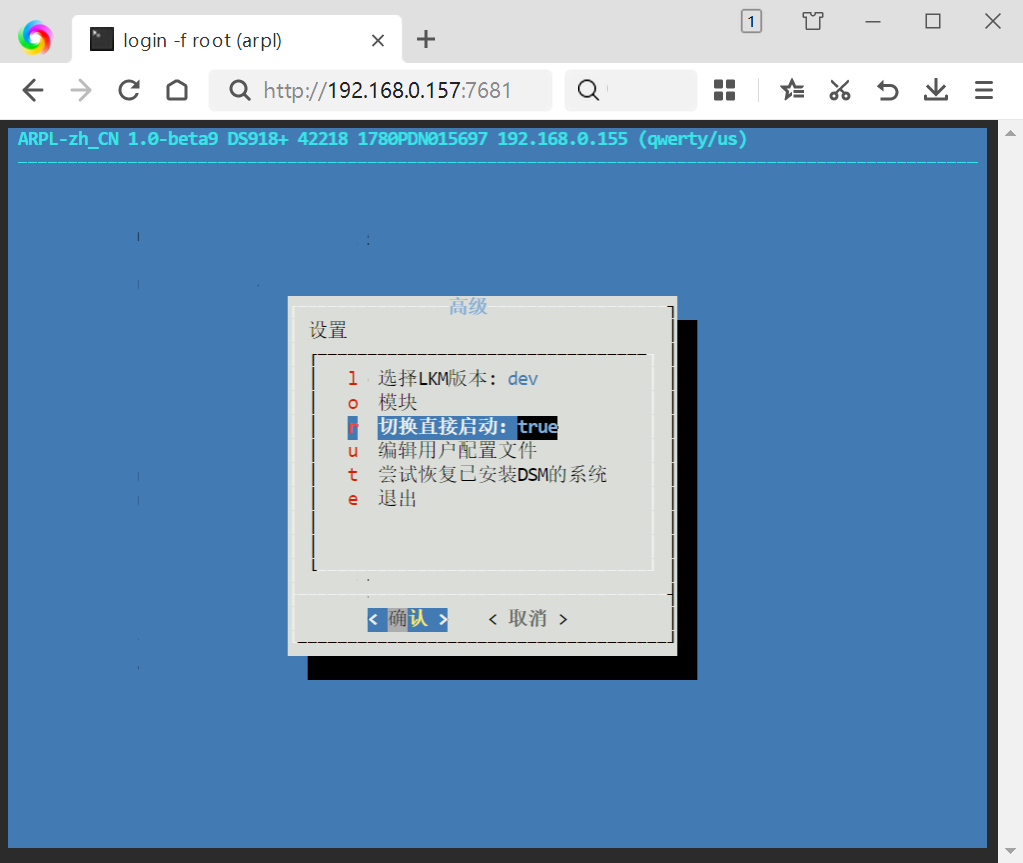
- 这条一般人不用看,如果您的引导需要屏蔽部分SATA口,通过SataPortMap和DiskIdxMap参数来屏蔽,计算后录入(不支持型号DS920+,DS923+, DS1520+, DS1621+, DS1821+, DS2422+,DVA1622, FS2500, SA6400)
选择编辑用户配置文件
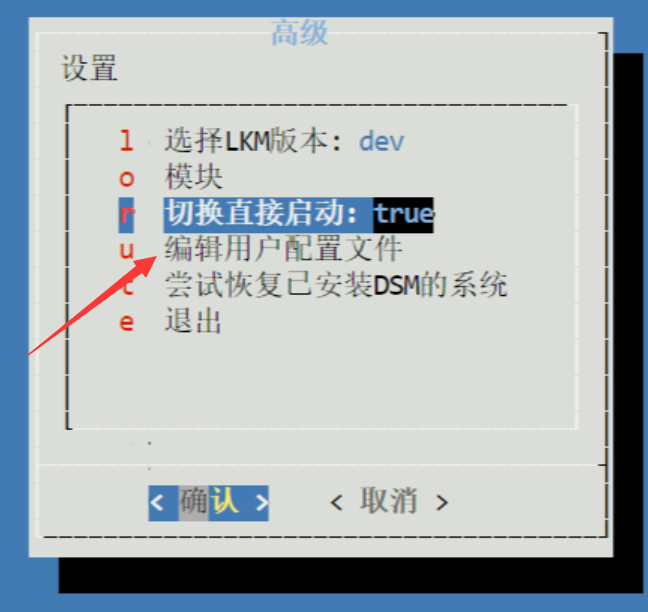
改完之后按Tab切换到确认按键回车就可以了。
当然sn码和mac可以在这修改,netif_num: “1” 这个里面的数字代表的是网口数量,这个编译的时候会自动变化一般不用修改。
1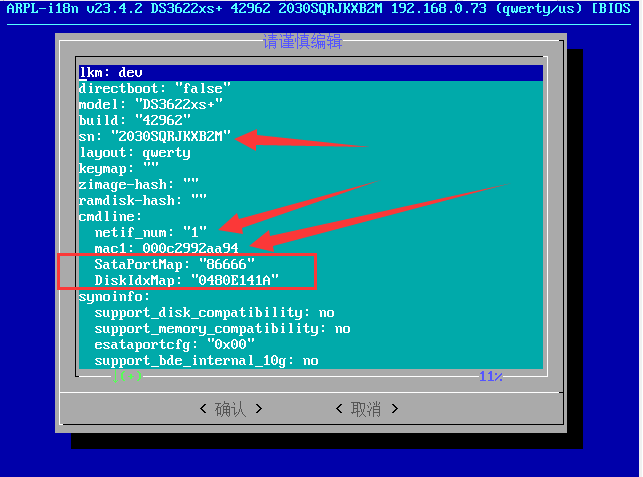
- 选择 启动 (编译完之后才有),点击之后就可以启动群晖引导了,接下来按常规群晖助手搜索安装就行了。
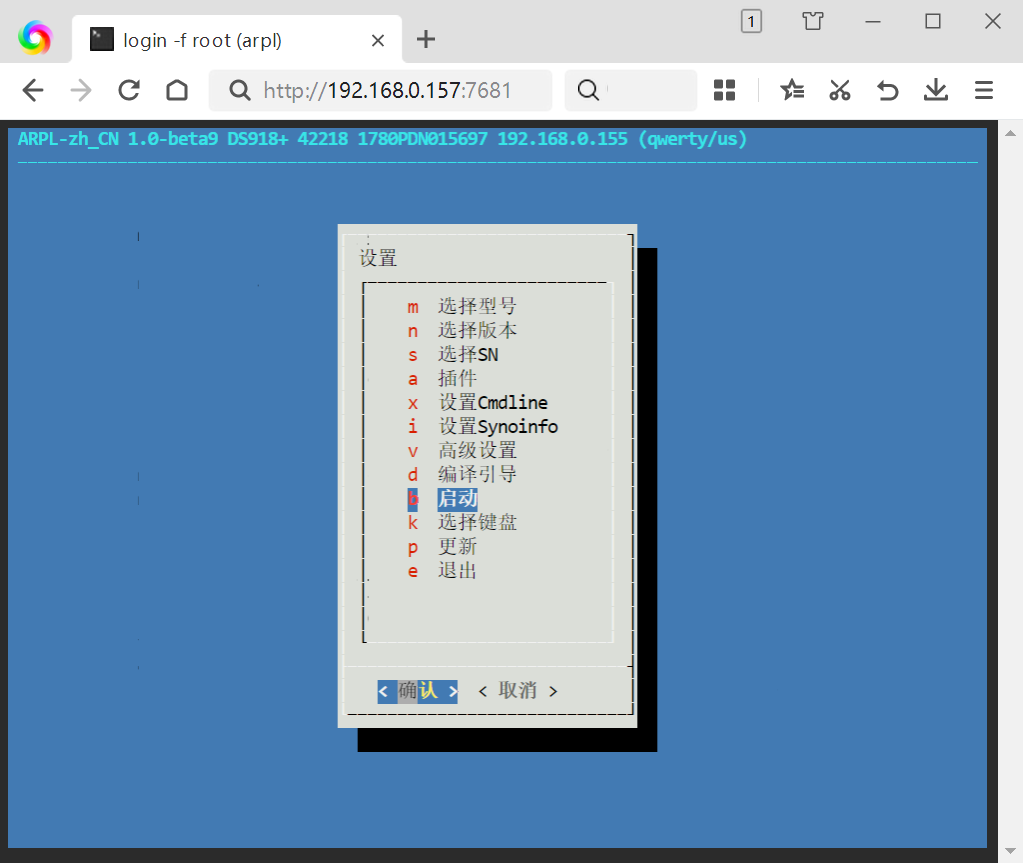 按完之后机器会自动重启,也有很多机器直接就卡死,死机了。自行关注一下如果长时间没有重启,直接手动 硬件重启
按完之后机器会自动重启,也有很多机器直接就卡死,死机了。自行关注一下如果长时间没有重启,直接手动 硬件重启
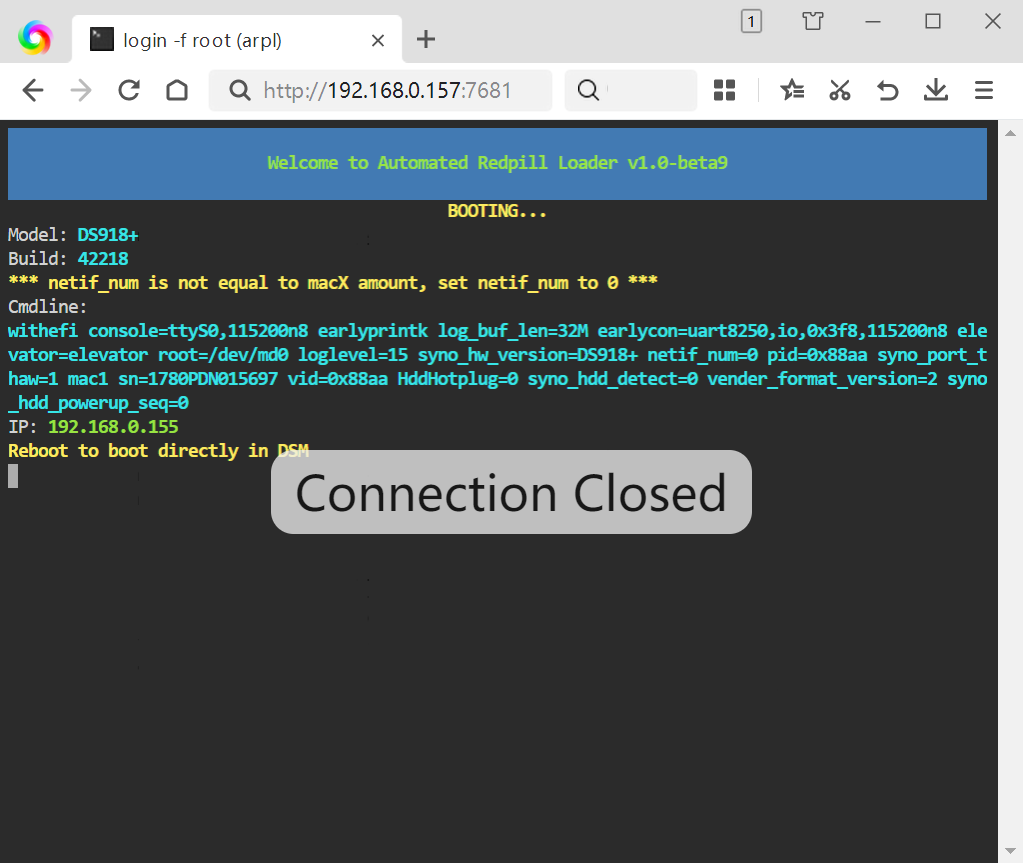
- 注意ARPL每次开机都会重启好几次,最终显示这个画面的时候进行下一步操作(确定是不是卡死请留意第1步)
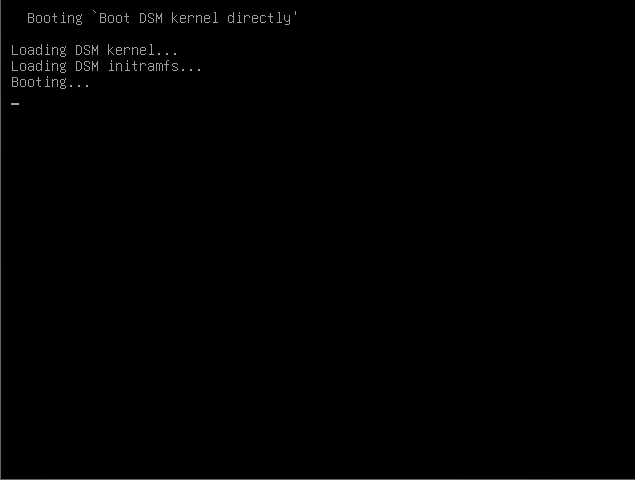
- 下载群晖助手Synology Assistant:Windows平台
其它桌面平台:https://www.synology.cn/zh-cn/support/download/DS120j?version=7.1#utilities
使用其它电脑在内网进行搜索
当出现 DSM未安装 的机器,请双击它进入
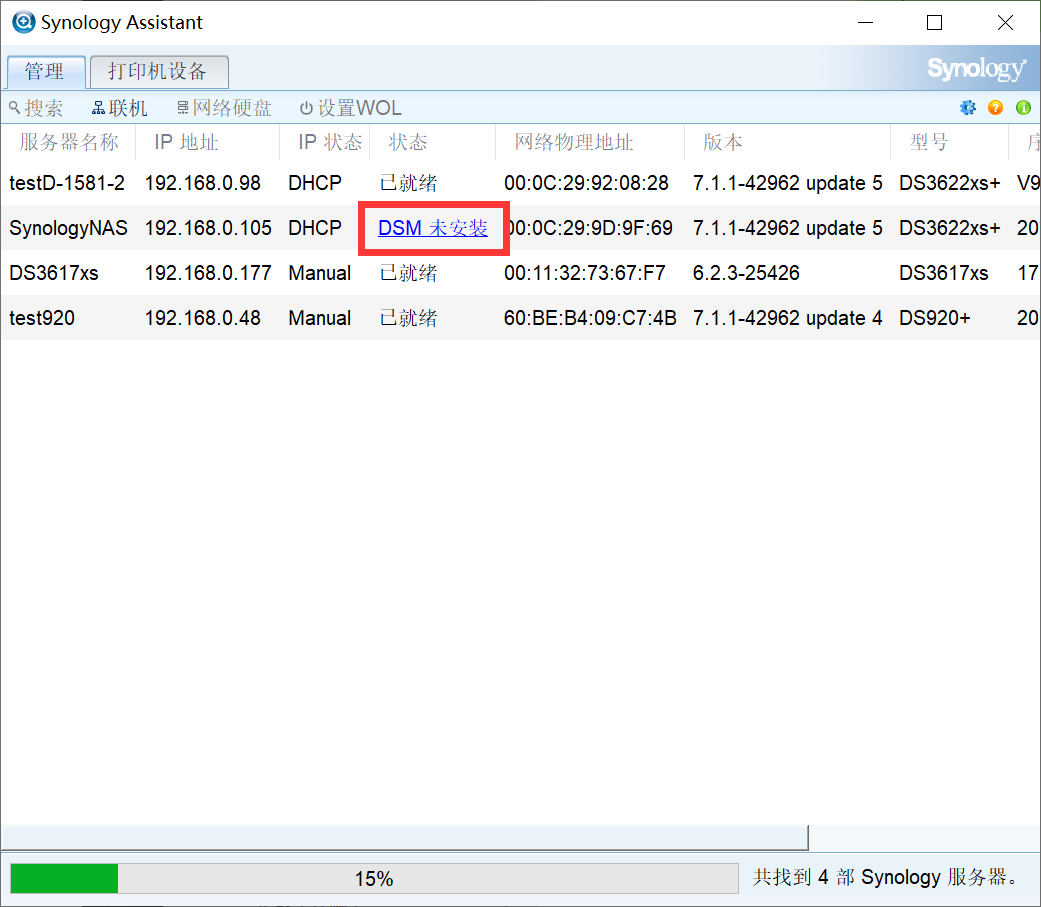
- 同意用户许可
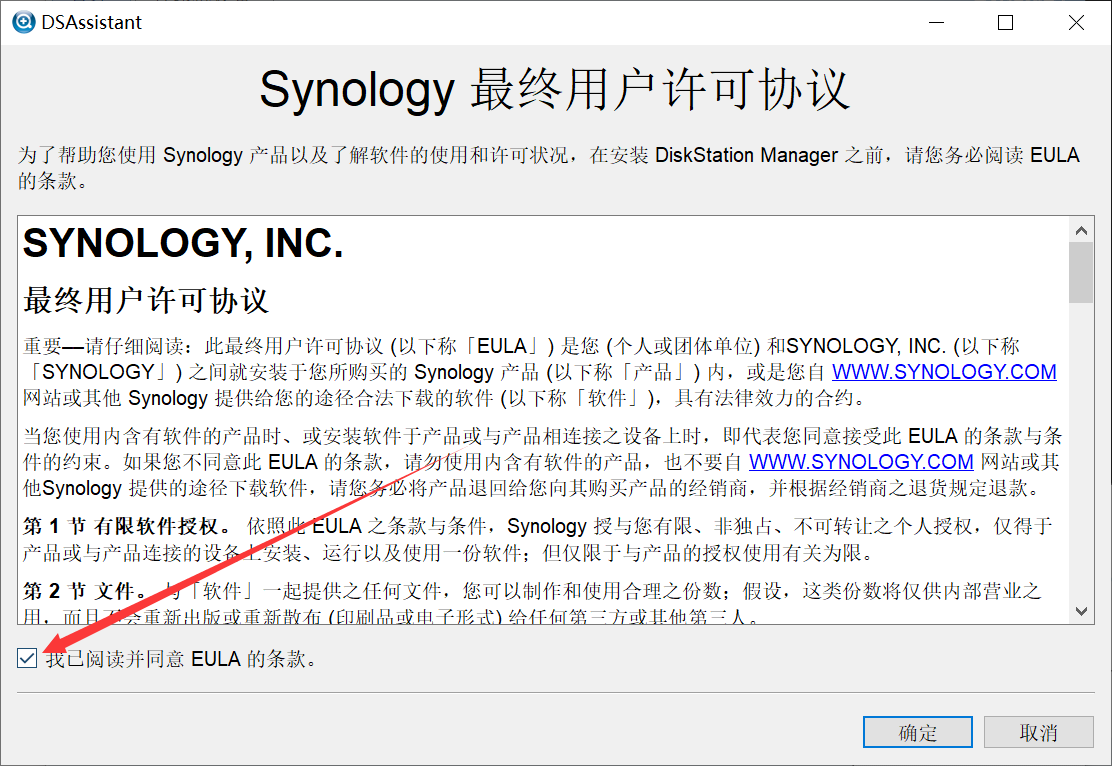
- 等待页面加载,每次安装都会检测网络,如果你的网络访问synology.com比较慢那么这里会卡很久。后续看看能不能更新个检测开关取消掉这个检测功能。
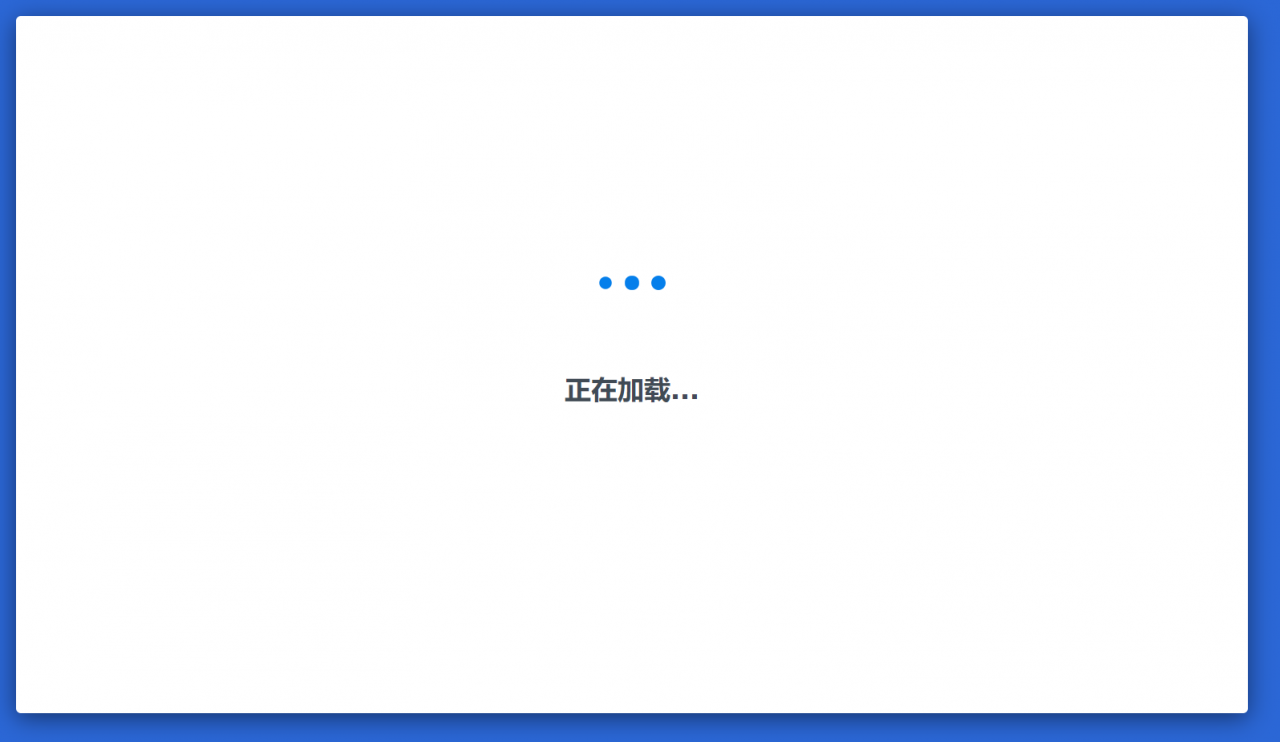
- 显示出欢迎页面,点安装就可以开始安装了
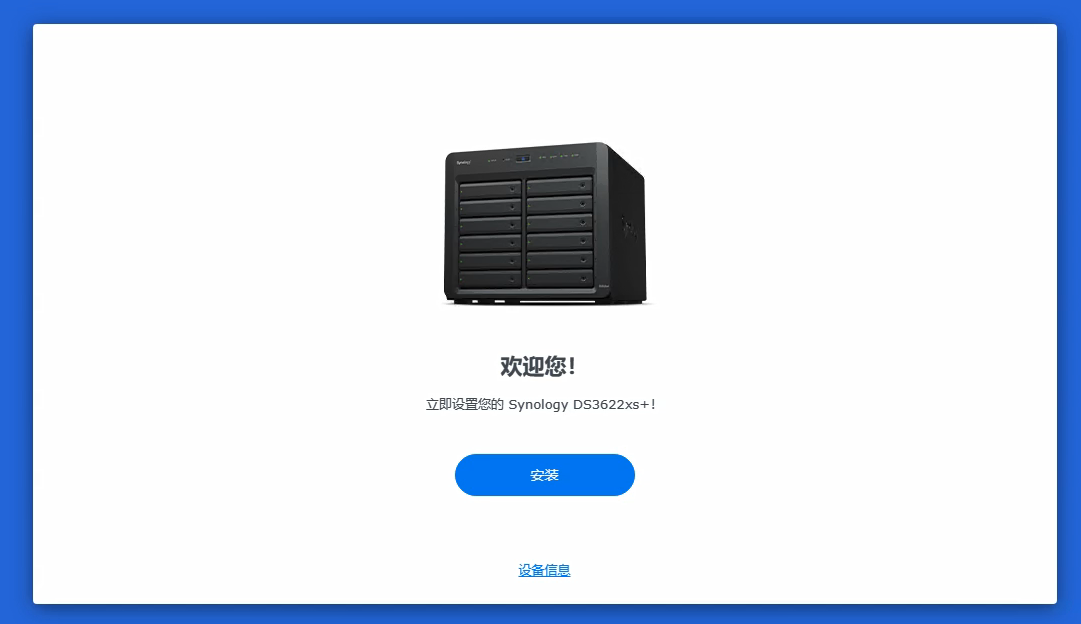
- 点这里,进入群晖官网下载安装包
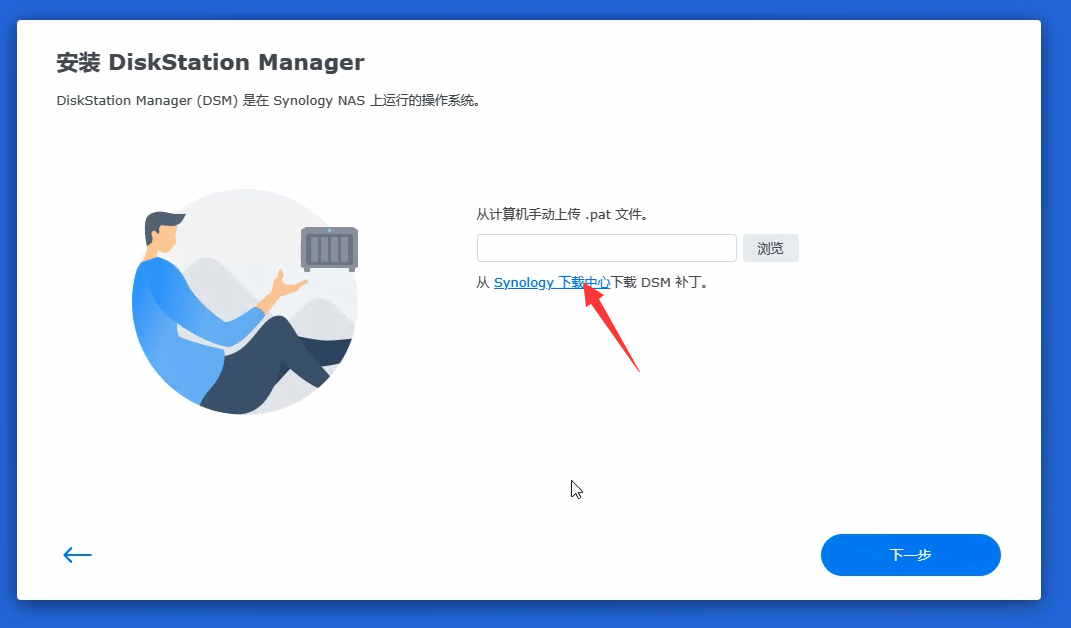
- 它会自动跳转到,当前安装的版本(也有可能是最新版本),点击下载,下载安装包
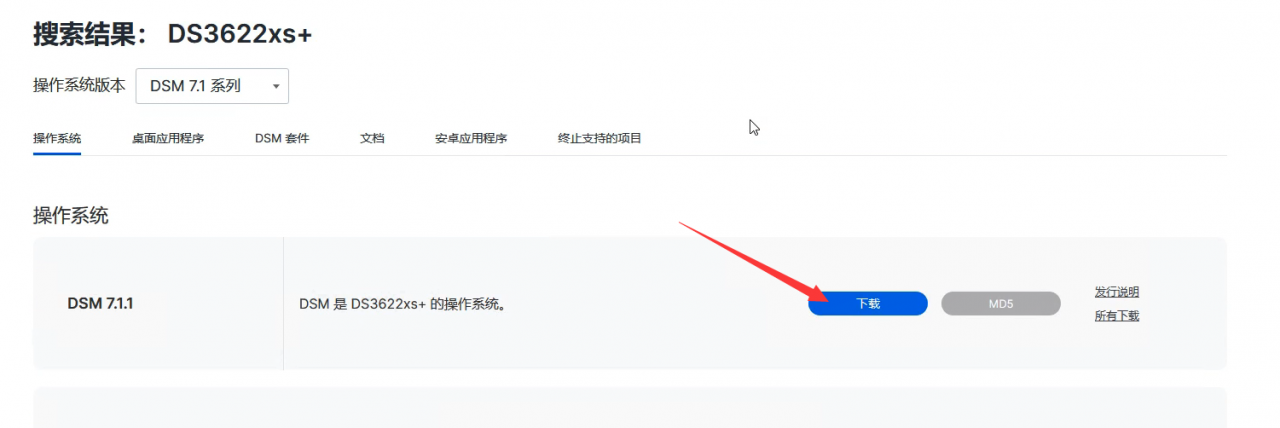
- 下载好之后,回到刚刚的画面,浏览上传pat文件 点 下一步 安装即可
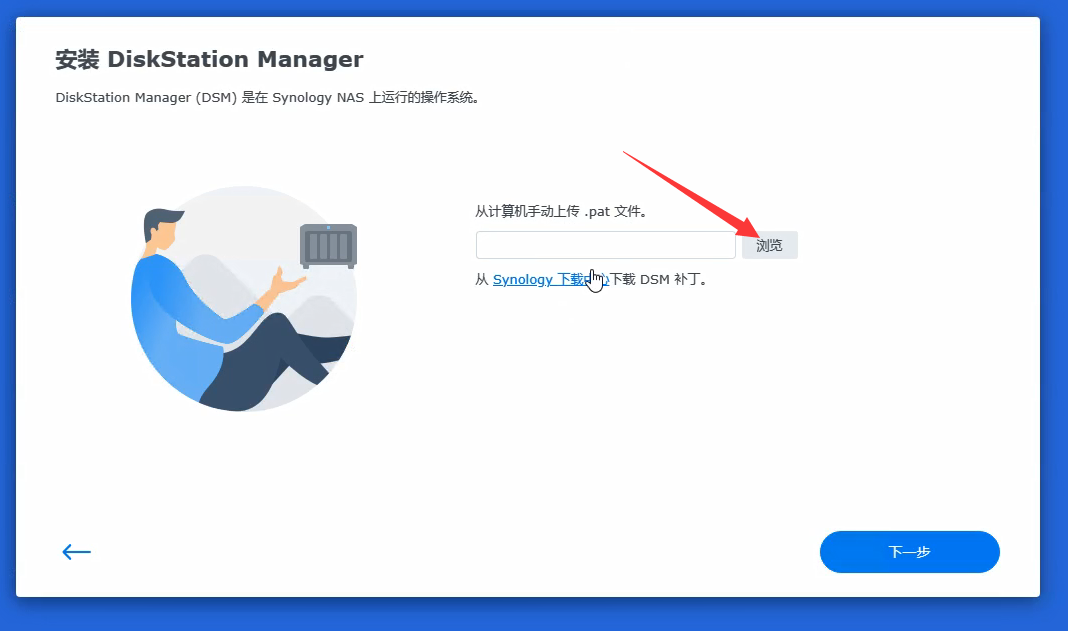
- 然后就是各种等待
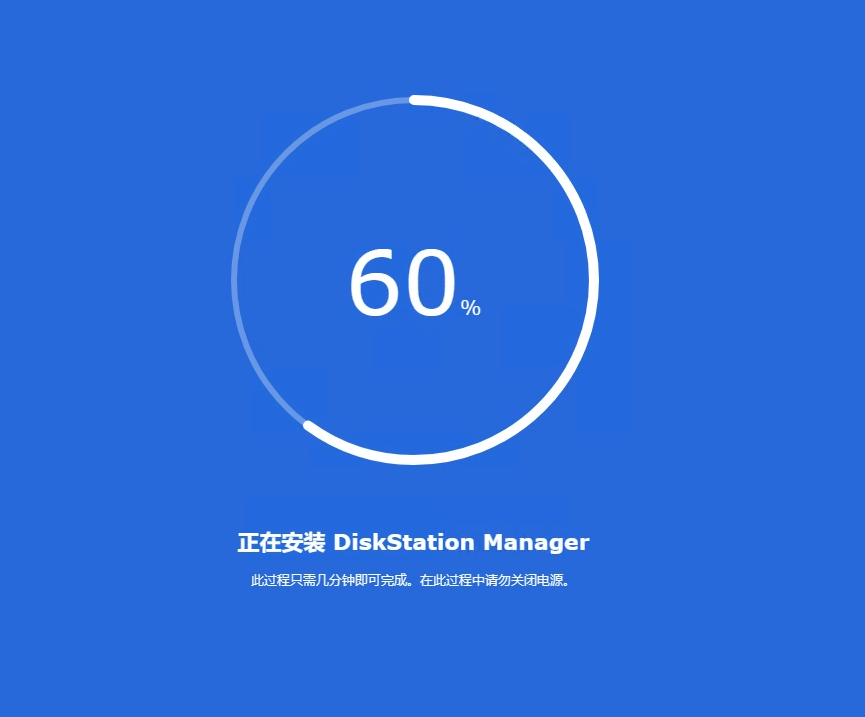
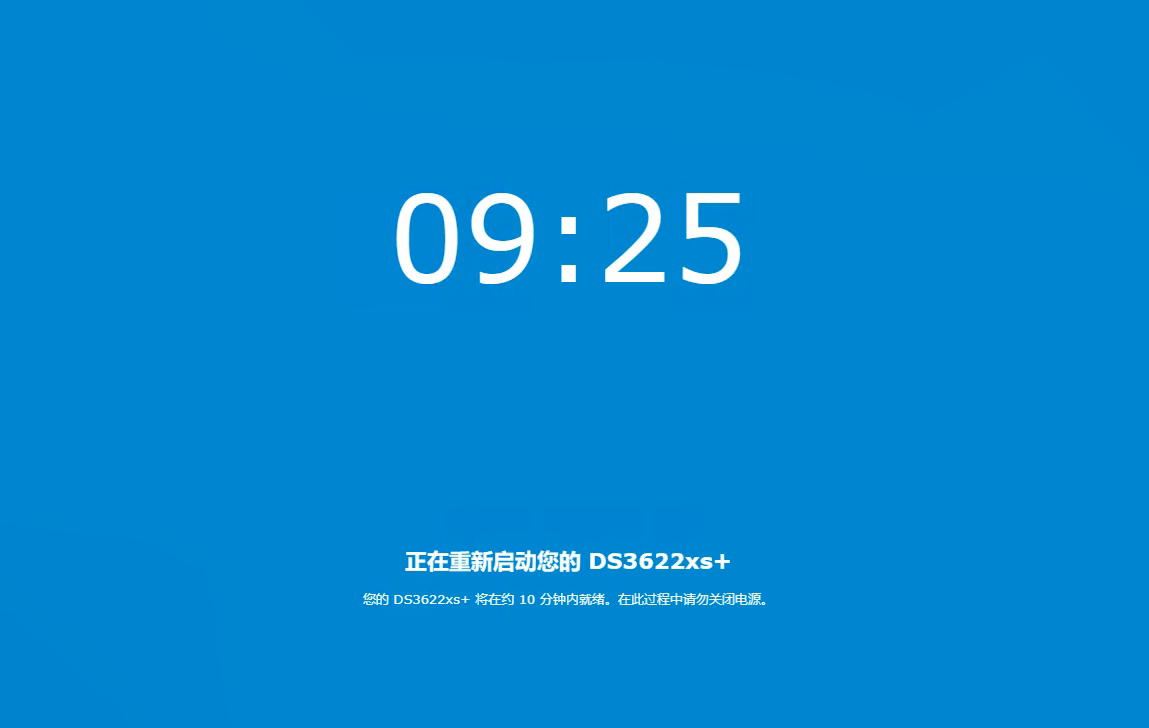
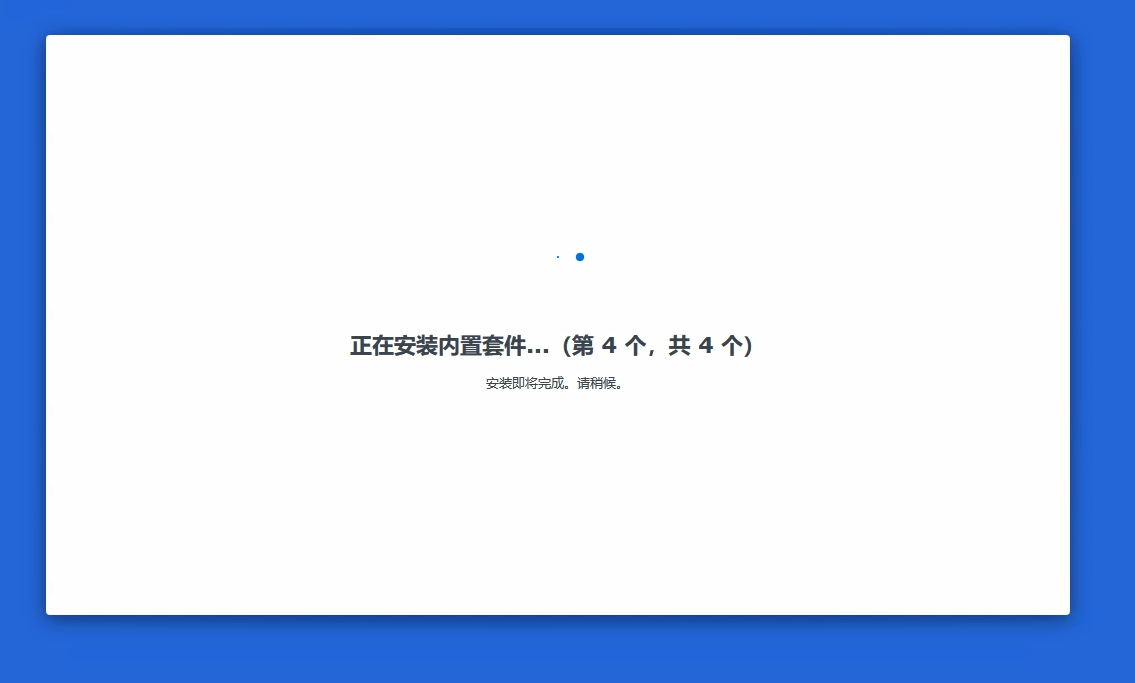
- 直到出现以下画面
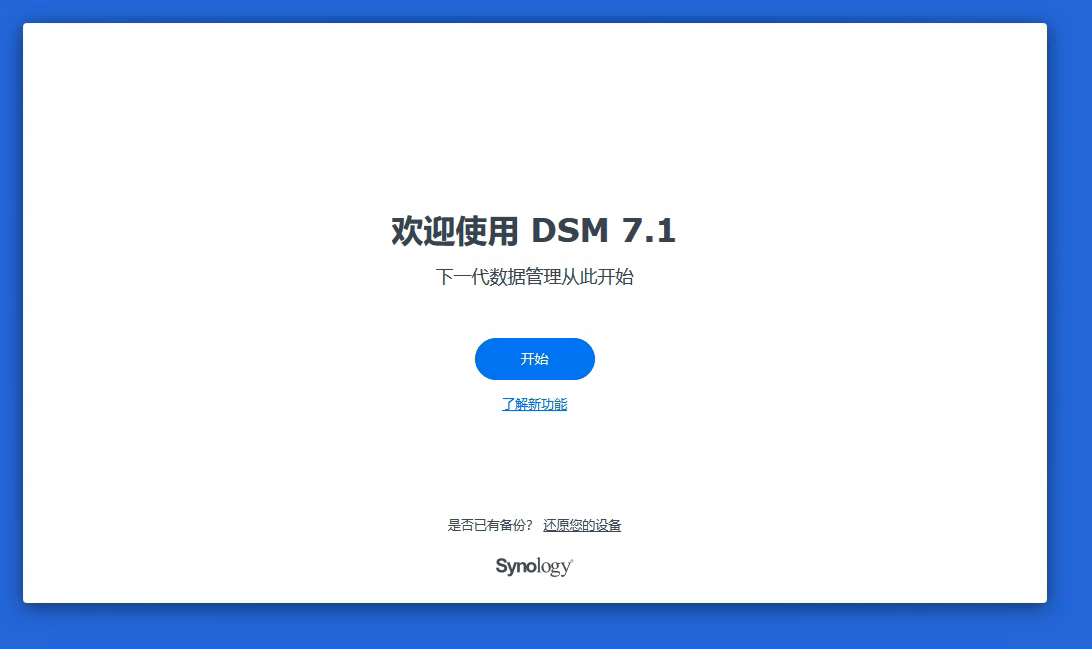
- 进行简单设置
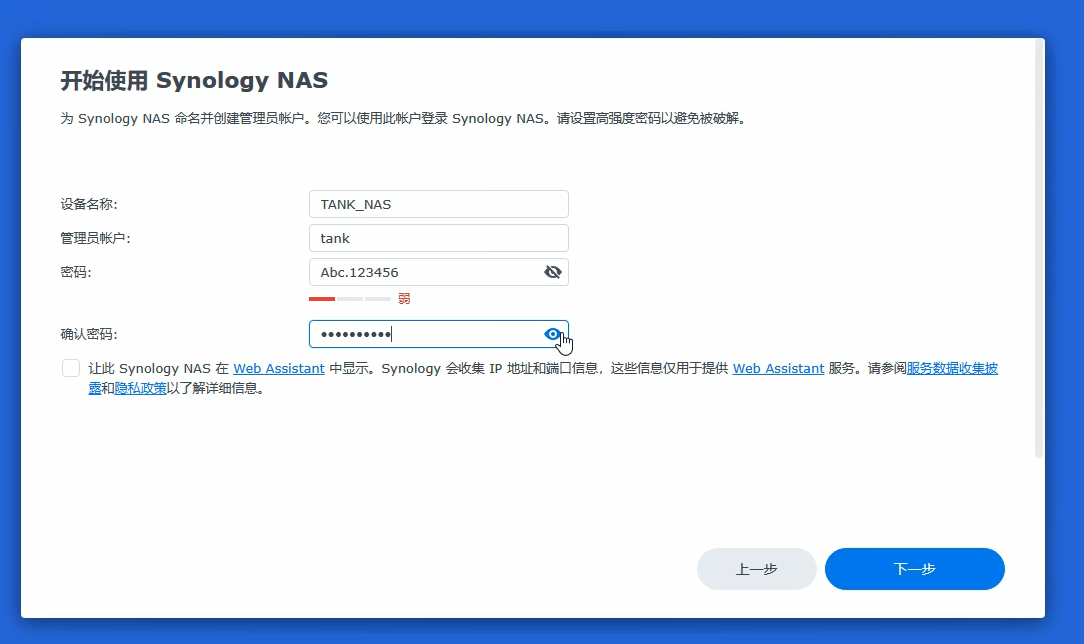
- 这里一定要选择,然后选下一步

- 进入群晖系统的WEB管理页面
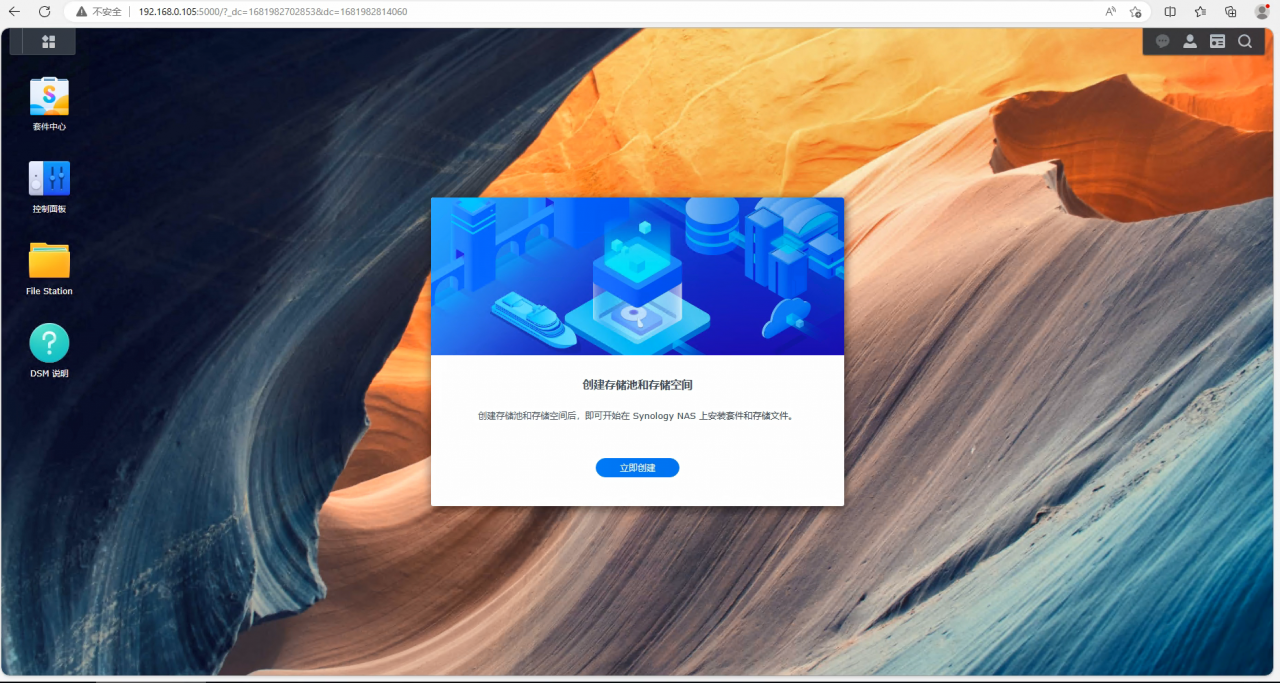
教程结束
声明:本站所有文章,如无特殊说明或标注,均为本站原创发布。任何个人或组织,在未征得本站同意时,禁止复制、盗用、采集、发布本站内容到任何网站、书籍等各类媒体平台。如若本站内容侵犯了原著者的合法权益,可联系我们进行处理。
